Ini adalah program Windows yang tersimpan pada folder System32 Windows namanya ‘Private Character Editor’ (PCE) tampilannya seperti MS Paint tapi dengan utilitas yang berbeda. Jika ingin membuat font sendiri atau simbol maka ini adalah tool yang dapat digunakan.
Melalui PCE, kita dapat membuat karakter sendiri dan memasukkannya ke dalam dokumen dengan menggunakan ‘Character Map’. PCE menyediakan tool dasar menggambar untuk membuat dan mengedit karakter-karakter.
1. Untuk memulai Private Character Editor, klik menu Start, dan kemudian membuka Run atau bisa dengan cara menekan tombol Windows + R. Lalu ketik C:WINDOWS/system32/eudcedit.exe
2. PCE dimulai dengan ‘Select Code Window’. Window asosiasi ini, adalah karakter yang akan dibuat dengan posisi tertentu di library karakter Windows. Terdapat kode heksadesimal yang akan dialokasikan untuk karakter baru. Pilih salah satu kotak abu-abu kecil dan klik OK.
3. Interface yang ditampilkan dengan area grid menggambar dan toolbar menggambar di sebelah kiri. Kita juga dapat mengakses tool gambar dari menu Tools.
4. Grid tersebut merupakan luas karakter berukuran 50 x 50. Setiap karakter yang kita gambar menjadi bitmap hitam dan putih (*. bmp).
5. Area gambar ini cukup sederhana untuk dipahami. Kita bisa menggunakan mouse sebagai kuas. Gunakan tombol kiri mouse untuk menggambar dengan warna hitam dan tombol kanan untuk warna putih. Terdapat pula tool untuk copy dan paste gambar bitmap.
6. Kita juga bisa menggunakan karakter yang sudah ada sebagai template untuk membuat karakter baru. Copy karakter yang ada untuk grid (Edit – Copy Character..) dan kemudian mengubahnya dengan tool. Karakter yang ada juga dapat digunakan sebagai panduan visual dalam window referensi sebelah Edit Grid.
7. Setelah selesai membuat karakter baru, akan diberikan dua pilihan – mengasosiasikan karakter baru dengan font tertentu atau dengan semua font yang terinstall pada komputer. Untuk font yang spesifik, karakter kustom akan tersedia secara eksklusif dari sana.
8. Langkah terakhir adalah tentu saja untuk menyimpannya. (Edit – Save Character atau Save Character As..). Karakter akan disimpan ke dalam posisi yang dipilih dalam ‘Select Code Window’. Untuk menyimpan ke posisi yang berbeda menggunakan ‘Save Character As …’
Sumber : http://sulis-wanto.blogspot.com/2010/12/private-character-program-jadul-dengan.html
Sumber : http://sulis-wanto.blogspot.com/2010/12/private-character-program-jadul-dengan.html
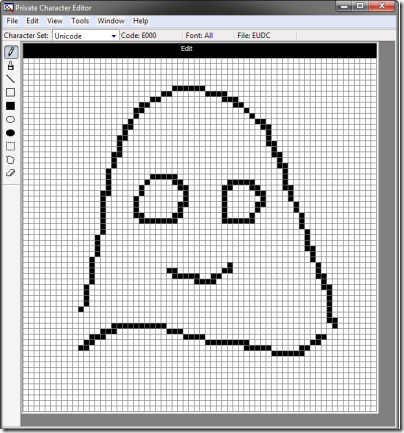
ane ngerti gan..
BalasHapusmakasih atas infonya